Số dòng chính xác trên mỗi trang (Microsoft Word)
Martha là một phóng viên tòa án, và cô ấy đang đánh máy một bản tuyên bố. Cô ấy phải viết đúng 25 dòng trên một trang cỡ chữ cái, cách đều hai dòng (Courier New), cao độ 12. Cô ấy được cho là phải có lề một inch nhưng phải giảm lề dưới để có 25 dòng. Có hai trang sẽ không cho phép cô ấy đạt 25, chỉ 24. Các trang khác mà cô ấy có thể chơi xung quanh, nhưng hai trang này sẽ không nhúc nhích. Martha bật nút hiển thị / ẩn và không thấy gì khác thường. Cô ấy tự hỏi làm thế nào cô ấy có thể đảm bảo rằng mỗi trang có số dòng cần thiết.
Có nhiều cài đặt trong tài liệu Word ảnh hưởng đến cách Word truyền văn bản của bạn trên một trang và xuyên suốt tài liệu. Để hiểu cách Word xác định số dòng trên trang, bạn cần hiểu hoạt động của từng cài đặt này.
Điều đầu tiên cần kiểm tra – điều mà Martha dường như đã làm – là cài đặt lợi nhuận. Nếu bạn đặt lề cho một inch ở tất cả các mặt và bạn đang sử dụng một tờ giấy cỡ chữ cái tiêu chuẩn, điều đó sẽ để lại cho bạn 9 inch không gian dọc trên một trang. (Mười một inch trừ đi một inch ở phần trên và một inch ở phần dưới còn lại chín inch.)
Tại thời điểm này, nó là một chút tiện dụng để bắt đầu làm việc trong các điểm (không có ý định chơi chữ). Trong Word, có 72 điểm trên mỗi inch, có nghĩa là 9 inch không gian dọc của bạn tương đương với 648 điểm. Chia số này cho số dòng bạn muốn trên trang (25), và bạn sẽ có 25,92 điểm trên mỗi dòng. Đây là khoảng cách dòng của bạn và là một số rất quan trọng cần biết; bạn sẽ sử dụng nó trong giây lát.
Bây giờ bạn cần thay đổi một số cài đặt đoạn văn của mình. Bạn có thể làm điều này một cách rõ ràng, nếu bạn muốn, bằng cách chọn các đoạn văn và thực hiện cài đặt. Tuy nhiên, nó linh hoạt hơn nhiều để thực hiện các thay đổi trong các kiểu bạn sẽ sử dụng trong tài liệu của mình. Bằng cách đó, chúng có thể dễ dàng áp dụng cho văn bản mới mà bạn thêm vào. Bất kể bạn chọn cách nào — rõ ràng hay theo kiểu — việc thực hiện các thay đổi thực tế đã được thảo luận trong các vấn đề khác của WordTips. Điều quan trọng đối với mẹo này là hiểu bạn thực sự cần thay đổi cài đặt nào.
Bắt đầu bằng cách hiển thị hộp thoại Đoạn văn. (Một lần nữa, điều này có thể là để định dạng rõ ràng hoặc bằng cách sửa đổi một kiểu.) Bắt đầu với tab Thụt lề và Khoảng cách. (Xem Hình 1.)
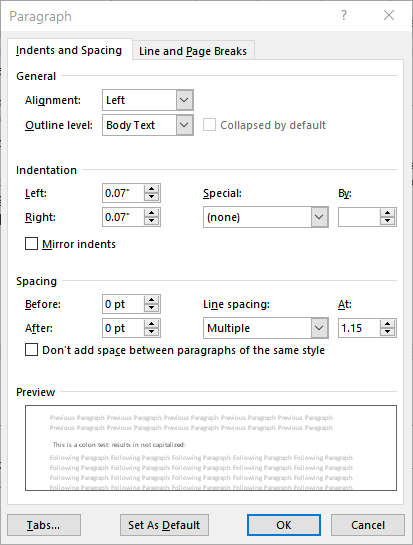
Hình 1. Tab Indents and Spacing của hộp thoại Paragraph.
Trên tab này, bạn muốn chú ý đến các cài đặt trong vùng Khoảng cách. Đặt cả Trước và Sau thành 0 điểm, vì bạn không muốn Word thêm bất kỳ khoảng cách bổ sung nào vào nội dung bạn nhập. (Nếu yêu cầu tài liệu của bạn là bạn thêm một dòng trống giữa các đoạn văn, bạn có thể muốn đặt Sau thành kích thước tính toán của dòng trống: 25,9 điểm.
Word chỉ cho phép bạn có một chữ số sau số thập phân chỉ cho cài đặt này và bạn phải nhập trực tiếp vào hộp.)
Bây giờ hãy chú ý đến cài đặt Khoảng cách dòng. Sử dụng danh sách thả xuống để chọn Chính xác, sau đó trong hộp ở bên phải danh sách thả xuống, hãy nhập khoảng cách dòng đã tính của bạn là 25,9 điểm. Bạn cũng nên đảm bảo rằng hộp kiểm Không Thêm Khoảng trống sẽ rõ ràng nếu bạn đặt bất kỳ thứ gì vào hộp Sau; nếu bạn đặt hộp Sau thành 0 thì hộp kiểm Không Thêm Khoảng trống không thực sự quan trọng.
Tiếp theo, nhấp vào tab Ngắt dòng và Ngắt trang của hộp thoại. (Xem Hình 2.)
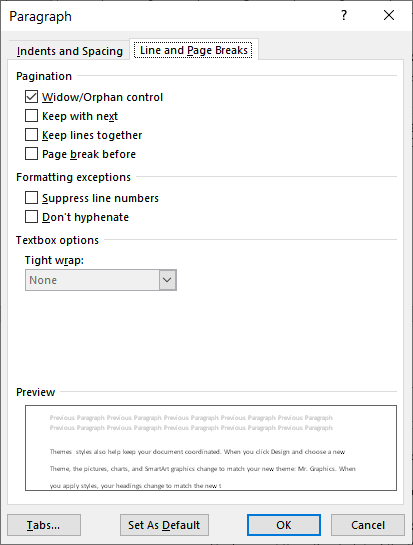
Hình 2. Tab Dòng và Ngắt Trang của hộp thoại Đoạn văn.
Cài đặt quan tâm trên tab này nằm trong khu vực Phân trang.
Về cơ bản, bạn muốn tất cả bốn hộp kiểm trong khu vực này phải rõ ràng.
Thông thường, các cài đặt này điều chỉnh cách một đoạn “ngắt” trên các trang.
Tuy nhiên, bạn không muốn bất kỳ sửa đổi nào trong việc ngắt trang, vì điều đó có thể ảnh hưởng đến số lượng dòng văn bản xuất hiện trên bất kỳ trang nhất định nào.
Tại thời điểm này, bạn sẽ có thể in và có chính xác 25 dòng mỗi trang. Điều này giả định rằng tất cả văn bản của bạn được đặt thành Chuyển phát nhanh 12 điểm Mới, như Martha chỉ định. Thực tế là các đoạn văn của bạn có khoảng cách dòng là 25,9 điểm có nghĩa là nó sẽ được giãn cách đôi, như mong muốn.
Có một nhược điểm tiềm ẩn đối với cách tiếp cận này và nó liên quan đến cách Word đặt văn bản trên mỗi dòng trong đoạn văn. Với khoảng cách dòng là 25,92 điểm, văn bản được đặt ở cuối khoảng trống dọc đó.
Điều đó có nghĩa là có khoảng 14 điểm khoảng trống phía trên dòng văn bản đầu tiên của bạn. Điều này có thể làm cho lợi nhuận trên cùng của bạn có vẻ hơi lớn.
Nếu đúng như vậy, chỉ cần giảm lề trên cùng của trang xuống 14 điểm và bạn có thể nhận được bố cục trang trông đẹp mắt hơn một chút. Tất nhiên, cách duy nhất bạn có thể biết được liệu có phải là trường hợp này hay không là dùng thử để xem nó trông như thế nào.
WordTips là nguồn của bạn để đào tạo Microsoft Word hiệu quả về chi phí.
(Microsoft Word là phần mềm xử lý văn bản phổ biến nhất trên thế giới.) Mẹo này (9948) áp dụng cho Microsoft Word 2007, 2010, 2013, 2016, 2019 và Word trong Office 365.